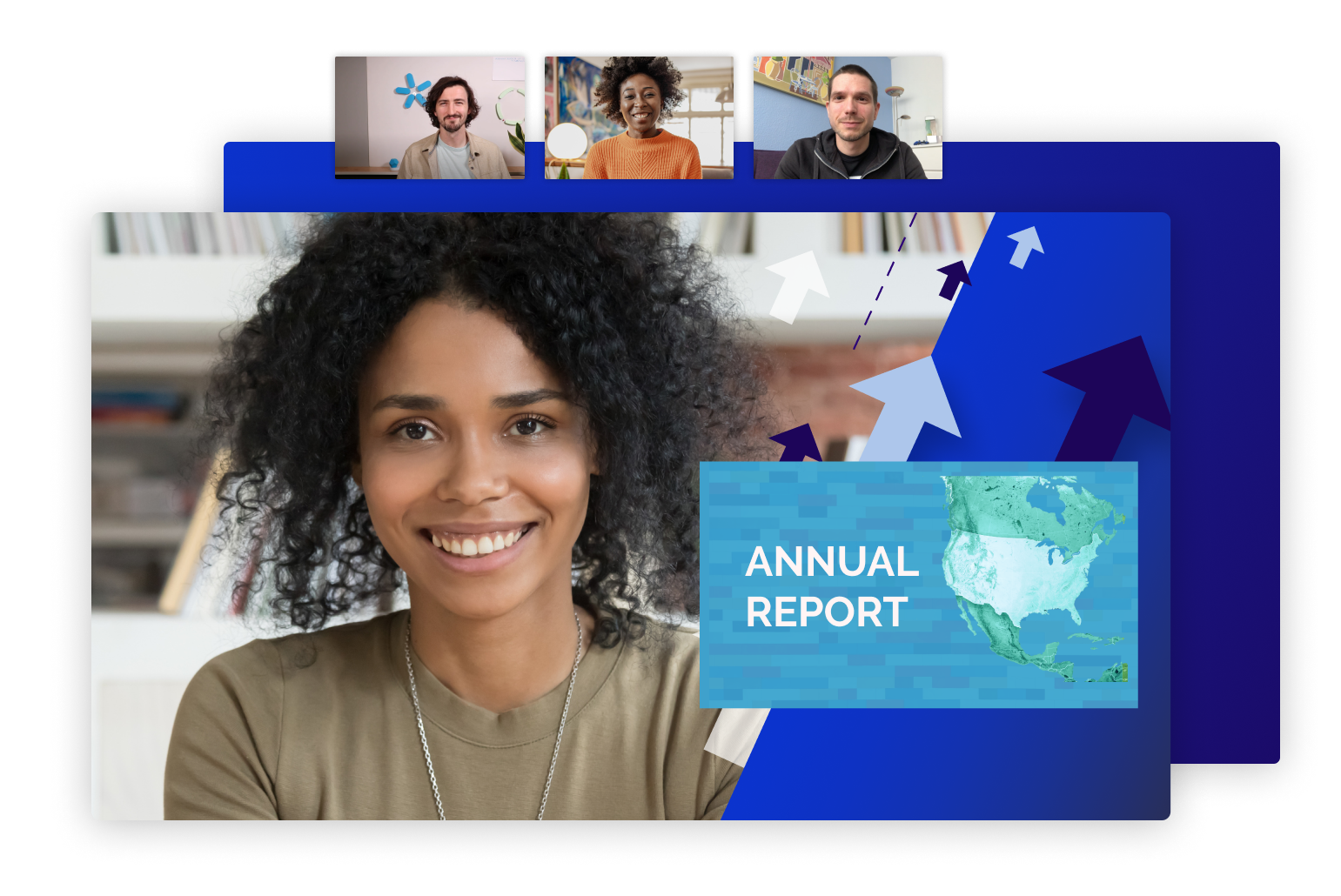
Zoomプレゼンが個人的なインパクトを与えるようになります。オーディエンスはあなたのジェスチャーや動きを見て内容に注目。Prezi ではあなたの横にコンテンツを表示してプレゼンできるので、今までの画面共有とは異なり、視聴者と対面する時間を失うことはありません。
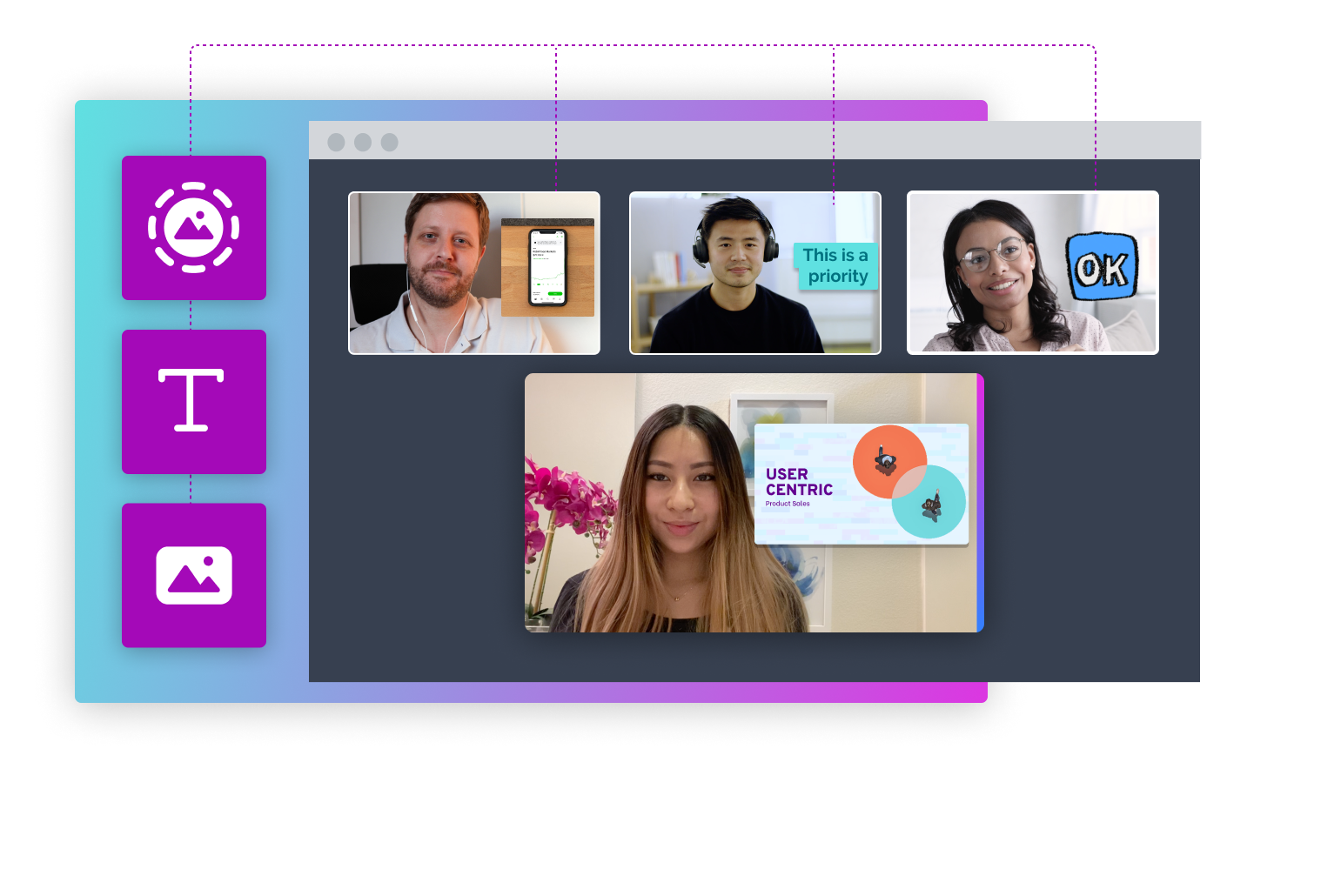
多くの人々がリモートで作業し、古いプレゼン方法はもう通用しません。個人的なつながりとエンゲージメントを高めるために、プレゼン方法を再考する時が来ました。Preziは、視聴者に顔を見せながらプレゼンができ、Zoomプレゼンテーションを双方向の会話に変え、視聴者が積極的に反応を示せるようになります。
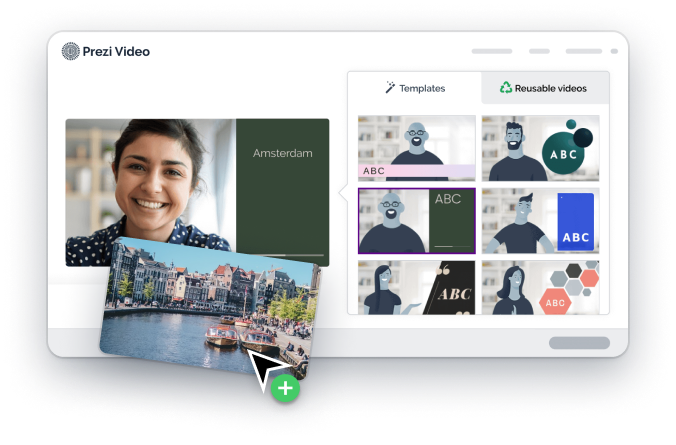

テンプレートから開始
どんなトピックにもテンプレート、アイコン、画像を使って時間と努力を節約。

既存のコンテンツを再使用
シェアされたプレゼン、ビデオ、デザインを見て、自分用にカスタムしましょう。

PowerPoint スライド変換
古いスライドをスクラップする必要はありません。ただ「Prezi 用に」変換するだけです。

プレゼンを録画して、視覚的で魅力的なアップデートを作成し、メールまたはメッセージングアプリで共有することもできます。これは、予定が合わない場合でも、Zoomプレゼンを多くの人と共有するための優れた方法で、それぞれが空いた時間を閲覧する機会を与えます。
Zoom プレゼンを作成するにはまず素晴らしいデザインから開始しましょう。豊富なプレゼンテンプレート やビデオプレゼン例を使い、ダッシュボードで「クイック録画」をクリックしてすぐに開始できます。どのように開始をしようと、画面上であなたの横に表示するようにコンテンツを調整可能です。全てのコンテンツを挿入したら、プレゼンを Zoom に接続してプレゼンを開始できます。
Prezi Video デスクトップアプリを使用して、Zoom プレゼンを会議にアップロードします。 Prezi Videoアプリから新しいZoom ミーティングを開始するか、既存のミーティングに参加することもできます。どちらの方法でも、コンテンツを表示するには、カメラリストからPrezi Video バーチャルカメラを選択する必要があります。 その後、画面上であなたの横にプレゼンが表示され、Preziビデオアプリのコントロールを使用してプレゼンをナビゲートできます。
チュートリアルを見てPrezi で Zoom wを使用する方法やポイントをチェックしましょう。
後でプレゼンを視聴したり、同僚と共有したい場合は、Zoom プレゼンを録画することをお勧めします。Prezi Video でプレゼンを録画すると、コンテンツの外観と共有方法をより細かく制御できます。 録画中に一時停止、ビデオをトリミング、または後で継続するために保存することができます。動画を共有する準備ができたら、動画ファイルをダウンロードして共有するか、チームのメッセージングアプリやコラボレーションアプリでリンク共有しします。